Met de External Storage (Externe opslag) functie van de Linksys Intelligent Mesh™-systeem kunt u een extern opslagapparaat aansluiten op de USB-poort op de router en de hele schijf delen. Dit artikel geeft een overzicht van deze functie.
Voordat u begint:
Voordat u begint:
- Deze functie ondersteunt alleen externe USB-drives.
- Sommige Linksys-routers of nodes ondersteunen de USB-functie alleen op de hoofdnode en niet op de secundaire node.
Ondersteunde bestandsextensies
Ondersteunde bestandsextensies variëren per model.
LinksysSmartWiFi.com pagina weergave
1. Log in op uw router via een webbrowser.
2. Klik op External Storage (Externe opslag).
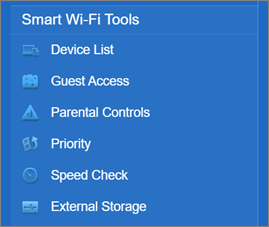
3. Configureer uw instellingen en klik op Apply (Toepassen) om op te slaan.
1. Log in op uw router via een webbrowser.
2. Klik op External Storage (Externe opslag).
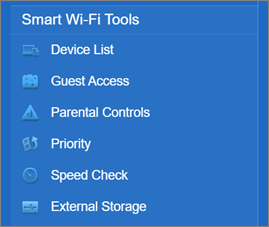
3. Configureer uw instellingen en klik op Apply (Toepassen) om op te slaan.
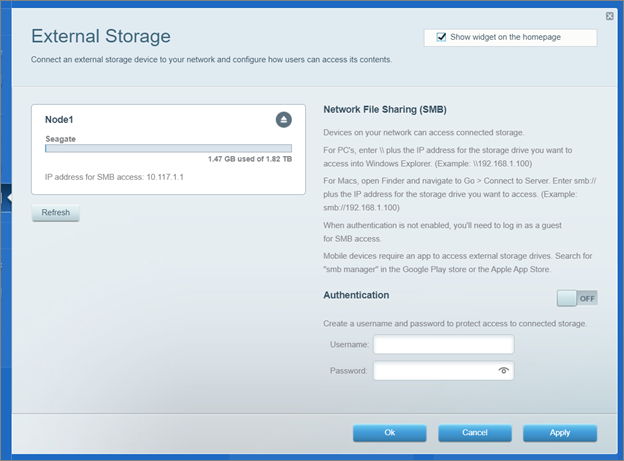
|
Kenmerk
|
Beschrijving
|
|
In dit gedeelte ziet u de schijf aangesloten op uw Linksys-router. U ziet het IP-adres van de router, dit is wat u kunt gebruiken om toegang te krijgen tot de schijf vanuit uw Linksys-netwerk.
 Sommige Linksys-routers ondersteunen de USB-functie ook op secundaire nodes. Als u een tweede USB-schijf heeft aangesloten op een secundaire node, ziet u de volgende afbeelding. Merk op dat elke schijf een ander IP-adres heeft waartoe toegang kan worden verkregen.  Klik op Eject (Uitwerpen)
|
|
| Network File Sharing (SMB) |
In dit gedeelte vindt u de stappen voor toegang tot uw schijf.
|
| Authentication (Authenticatie) | Standaard is authenticatie uitgeschakeld. Om een wachtwoord toe te voegen wanneer u probeert toegang te krijgen tot de harde schijf, schakelt u deze functie in en maakt u een gebruikersnaam en wachtwoord aan. Verificatievereisten:
 |
Hoe u toegang krijgt tot uw schijf
De meeste Linksys Intelligent Mesh-systemen ondersteunen SMB v2.0.
Om toegang te krijgen tot de opslagschijf heeft u het IP-adres van de harde schijf nodig, zoals vermeld in de drive information (schijfinformatie) gedeelte van het diagram.
In dit artikel gebruiken we 192.168.1.1 als voorbeeld. De stappen kunnen variëren, afhankelijk van de versie van het besturingssysteem van uw computer.

Voor Windows® computers:
Voer “\\” gevolgd door het IP-adres van de schijf in het veld van Windows Explorer (bijvoorbeeld: \\192.168.1.1), en druk vervolgens op [ENTER]. Als u authenticatie heeft ingeschakeld, voert u de gebruikersnaam en het wachtwoord van de schijf in.
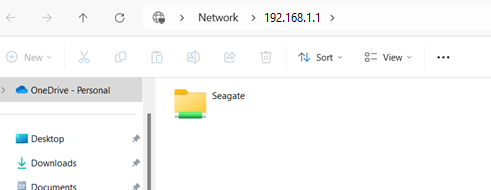
Voor Mac® computers:
Open Go > Connect to Server (Ga > Verbinden met server). Voer in het veld Server Address (Serveradres) “smb://” in, gevolgd door het IP-adres van de schijf, en klik vervolgens op Connect (Verbinden). Als u authenticatie heeft ingeschakeld, voert u de gebruikersnaam en het wachtwoord van de schijf in.




